ハーイ ハイロー(@hairo_interest)です。
FPSゲーマーに人気の外付けサウンドカード「GSX1000」。
この製品はPC専用なので、直接PS4やPS5に接続しても本来のパフォーマンスを発揮させることが出来ません。(一応、音を出すことはできる模様)
しかし、根本的な考え方を変えればPS4やPS5の音をGSX1000から出すことが出来ます。
少しイレギュラーな方法ではありますが、きちんと7.1chや2.0HD、リバーブや返しなどの各機能もきちんと使えるので記事として紹介します。
【結論】PCでしか使えないのなら、ゲーム音をPCにミックスすれば良い!
この記事の結論です。
GSX1000がPCでしか使えないのならば、PS4やPS5の音をPCに流せば良いのです。
GSX1000はPCのオーディオケーブルに接続した音を変換するので、ミックスした音は全て「PCの音」になります。
それがPS4やPS5の音であったとしても、同じようにGSX1000で変換処理できるわけです。
 ハイロー
ハイロー
接続方法を端的に述べると、「HDMI分離器を使用」することでゲーム音をPCに取り込むことが出来ます。
いくつか必要なアイテムがありますので、ここで紹介します。
HDMIケーブルはPS4などに接続しているものと、もう1本だけあればOKです。
HDMI分離器はAmazonを見れば他にもたくさんありますが、僕が使ってる下記のものは音の遅延や映像劣化も無いことが確認できているのでオススメです。(中には劣化する製品もあるみたいなので)
注意事項
・コントローラーのオーディオジャックを使わないので、ゲーム内パーティー通話(ボイスチャット)は使えません。
フレンドと通話しながらゲームをプレイするためには、DiscordやSkypeなどPCの方で通話を行う必要があります。
その代わり、音源をミックスするのでヘッドセットからゲーム音と通話音を同時に聞くことが出来ます。
・GSX1000使用中はPCも起動しておく必要がある。
PCの音を取っているのと同じことなので、PCも起動させておく必要があります。
ちょっと投げやりだけど接続方法はこの記事をみてくれ!
詳しい接続方法は下記の記事を参照してください。
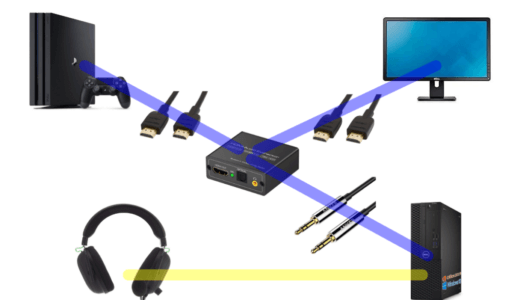 HDMI分離器を使ってPCとPS4やPS5(Switch)の音を一緒に聞く設定方法を紹介するよ
HDMI分離器を使ってPCとPS4やPS5(Switch)の音を一緒に聞く設定方法を紹介するよ
もともと「PS4の音とDiscordの通話音を一つのヘッドセットで聞きたかった」という目的から派生してこの方法にたどり着いたので、環境構築は上記記事と全く同じです。
記事内の手順に沿って接続すれば音を出せるはずです。
実際にPS4 / PS5をGSX1000に接続してみる
上記の接続が完了したら、実際にPS4(PS5)の音を出す手順についてみていきましょう。
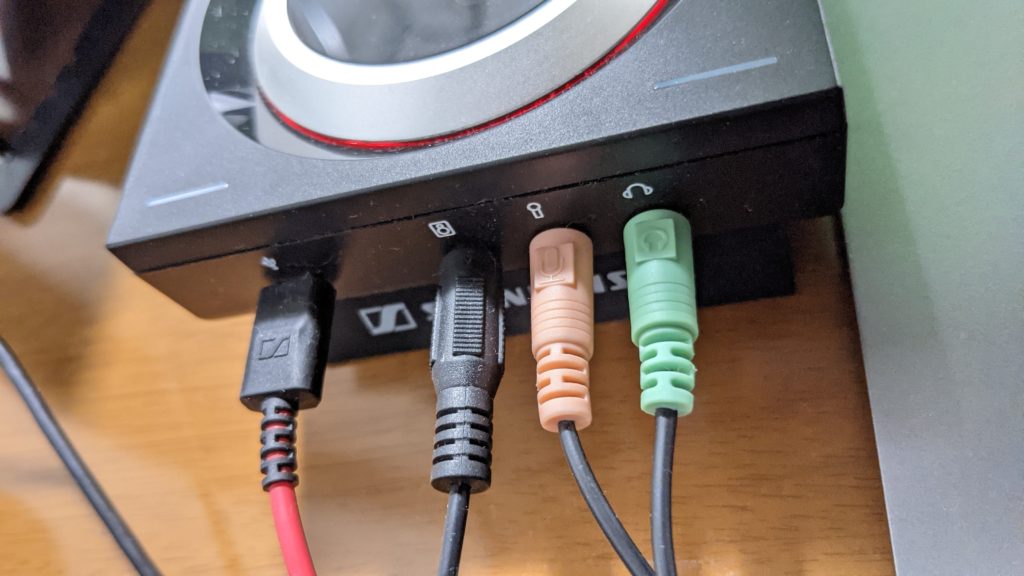
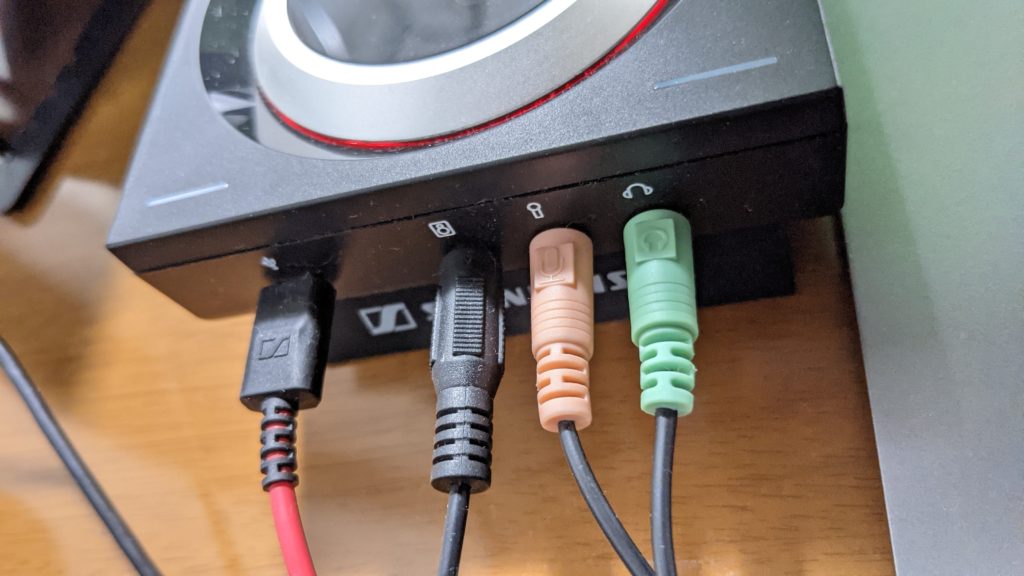
普段はコントローラーに付いているオーディオジャックにヘッドセットを差し込んでゲームをプレイしていると思いますが、今回はGSX1000からの音を聞くためにGSX1000背面部に付いているヘッドセット端子につなぐ必要があります。
スプリットケーブルが無い方はこれも必要です
一応、これで全ての設定は整いました。


GSX1000の背面部に接続したスプリッターケーブル(赤と緑のケーブル)とヘッドセットを接続してあげれば準備完了。
上の記事で説明している通りにPC設定が行えていれば、きちんと変換された音が出るはずです。
7.1chやリバーブ設定などを切り替えて音が変化しているか試してみて下さいね。
まとめ コンシューマ機でGSX1000が使用できる恩恵はデカい。


やっぱりGSX1000を使ってると音の繊細さが変わるので、明らかに足音に敏感になるんですよね。APEXにハマってる現状、一番手放せないデバイスです。
僕はこの接続方法にすることによって
- APEXでPCのフレンドと通話しながら遊べるようになった
- GSX1000の2.0HDサウンドをコンシューマ機で使えるようになった
- スピーカー非搭載のモニターでもゲーム音を聞けるようになった
HDMI分離器を使用することによって大きな恩恵を受けています。
懸念していた音の遅延や画質の劣化も全くないので、GSX1000を持っている方は試してみる価値はあると思いますよ!
以上、ハイロー(@hairo_interest)でした!
GSX1000に関する記事












